そんな思いを持っているあなたのために、
この記事では、『楽天ミュージックの機種変更』について解説していきます。

機種変更前、機種変更後の楽天ミュージックの対応について、楽天ミュージック歴5年の筆者が解説していきます!
機種変更前にチェックしたい注意点
スマホの機種変更をする前に、以下5つの注意点は必ず確認しておきましょう。
- ログインだけでアカウントの引き継ぎができる
- ダウンロードした曲は再ダウンロードする必要がある
- 設定は再度行う必要がある
- アプリストア課金の場合で、OSが変わる場合は一度解約して再登録する必要がある
- 本当に楽天ミュージックでいい?
引き継ぎ
楽天ミュージックのアプリでマイページに保存した曲や作成したプレイリストなどは、新しい端末でログインすれば引き継ぎができます。
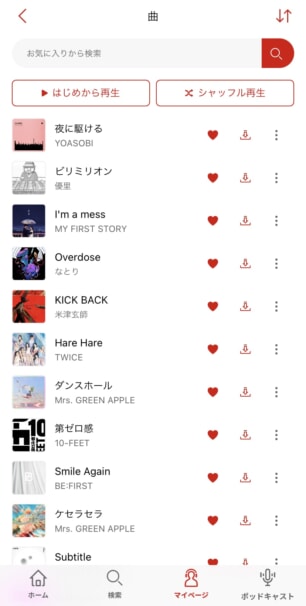
楽天ミュージックのマイページ(曲一覧)
新しい端末でログインするときは、旧端末で使っていた楽天アカウントと同じアカウントでログインします。
しかし、引き継げないものが3つあるので、以下で解説していきます。
- 曲のダウンロード
- 設定
- OSが変わる場合の支払い方法
曲のダウンロード
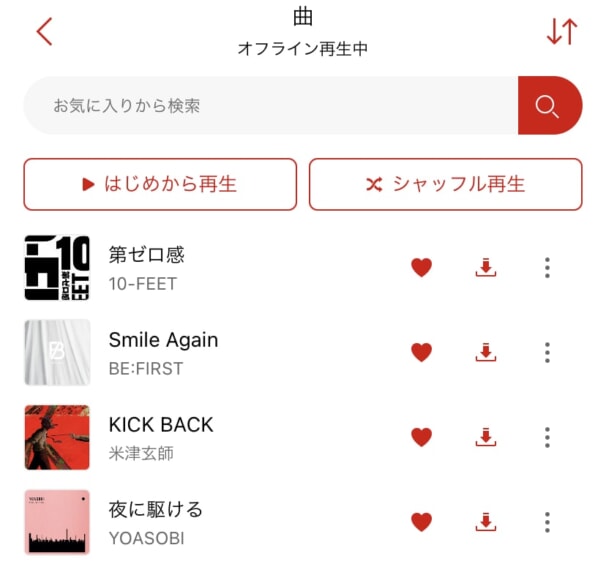
ダウンロードした曲は再ダウンロードが必要
楽天ミュージックアプリにダウンロードした楽曲は、別の端末になるとダウンロードがされていません。
これは引き継ぎをしても同じです。
そのため、新しい端末ではもう一度曲をダウンロードします。

プレイリストに入れておけば一括でダウンロードができますが、この場合マイページの「曲」に曲名は表示されません。
「曲」から1曲ずつダウンロードするか、プレイリスト単位で管理するかです。
設定について
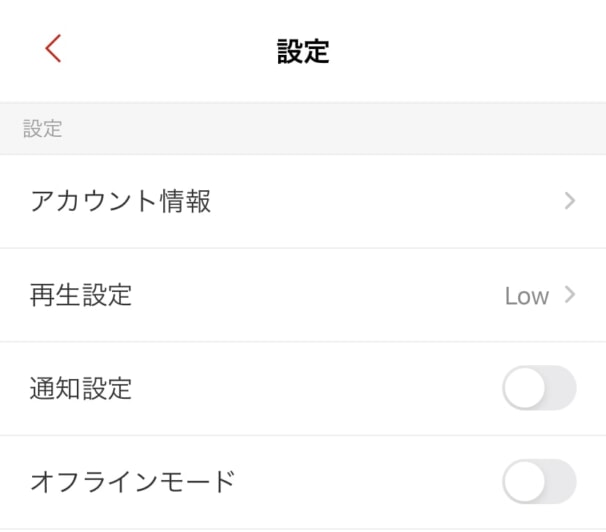
設定は再設定が必要
楽天ミュージックアプリの設定は、その端末での設定になるため新しい端末でも再度設定をします。
特に音質はモバイル通信料に影響するので、設定のし忘れは要注意。
アプリストア課金かつOSが変わる場合

OS変更の際は要注意
最も注意しないといけないのは、楽天ミュージックをアプリストア課金していて、機種変更でOSが変わる場合。
以下のような人が該当します。
- iPhone使用者で、App Store経由で楽天ミュージックを課金している人がAndroidに機種変更する場合
- Android使用者で、Google Play Store経由で楽天ミュージックを課金している人がiPhoneに機種変更する場合
この場合は、料金プランの支払いが引き継ぎできないため、一度楽天ミュージックを解約してから新しい端末で再登録する必要があります。
再登録ですが、マイページの曲や作成したプレイリストなどは引き継がれます。

このような人の対応方法もこれからこの記事で解説していきます!!
本当に楽天ミュージックでいい?
機種変更は、楽天ミュージックだけでなく、他のアプリやスマホ本体もとても手間のかかる作業です。
このタイミングで一度考えてみてほしいのが、「本当に楽天ミュージックで満足しているのか?」ということ。
もちろん、これからも楽天ミュージックで音楽を聴いていくなら、このまま機種変更の引き継ぎ方を確認してください。

しかし、少しでも楽天ミュージックに不満を感じている、別の音楽サブスクを試してみたいと感じているなら、この機種変更が良いタイミングです!
心機一転、新しい音楽サブスクで新しい音楽体験をするチャンスでもあるので、自分にピッタリの音楽サブスクをまずは無料で体験してみてください!
👉 【最新】おすすめの音楽サブスク・アプリを20個の人気ランキングで紹介!
新しい音楽サブスクに乗り換える場合は、楽天ミュージックを解約して、新しい音楽サブスクの無料体験を登録すればOKです。
👉 楽天ミュージックを今すぐ解約!解約後の4つの注意点とは?
👉 音楽アプリの無料体験&無料期間!日々更新のキャンペーン情報・注意点あり
機種変更する前にやるべきこと
機種変更前にやるべきことは、以下3つから自身の状況に合わせて行ってください。
- 現在アプリストア課金で、OSが変わる人
- 現在アプリストア課金で、OSは変わらない人
- 現在クレジットカード課金の人
現在アプリストア課金で、OSが変わる人
iPhoneのApp Store、AndroidのGoogle Play Storeのアプリストア課金で楽天ミュージックを使っている人で、さらに機種変更が別のOS(iPhone→Android、Android→iPhone)に変わる人は、以下の手順で楽天ミュージックの引き継ぎをしていきます。
- 楽天ミュージックを解約する
- 機種変更する
- 同じ楽天アカウントでログインする
- 楽天ミュージックを再登録する
step
1解約する
楽天ミュージックを解約しないと、新しい端末に引き継ぎができません。
まずは、旧端末で楽天ミュージックを解約します。
👉 楽天ミュージックを今すぐ解約!解約後の4つの注意点とは?

解約すると楽天ミュージックは使えなくなりますが、マイページの楽曲やプレイリストは残ります。
解約のタイミングは、新しい端末で手元にある状態か、すぐに手に入るときにしましょう。
step
2機種変更する
iPhoneからAndroid、AndroidからiPhoneなど、実際に機種変更を進めてください。
この手順は、楽天ミュージックは関係ないので、各OSの説明書通りに機種変更と引き継ぎを行います。
step
3楽天ミュージックにログイン
新しい端末で楽天ミュージックアプリをインストールし、旧端末で使っていた楽天アカウントでログインします。
新しい端末でこの記事を見るには、「楽天ミュージック 引き継ぎ SOUNDZOO」でネット検索すると出てきます。
アカウントは間違えのないよう注意しましょう。
step
4再登録する
新しい端末で楽天ミュージックアプリにログインができたら、再登録をしていきます。
これまで通りアプリストア課金を使うなら以下の手順。
- ホーム
- メニューを開く
- 設定を選択
- アカウント情報を選択
- 料金プランの欄からアプリストアに飛んで登録する

しかし、アプリ課金は通常よりも値段が高くなっているので、できればクレジットカードで楽天ミュージックの公式サイトから登録するのがおすすめです!
これで、楽天ミュージックの引き継ぎは完了です。
次に機種変更後にやるべきことをチェックしましょう!
現在アプリストア課金で、OSは変わらない人
iPhoneのApp Store、AndroidのGoogle Play Storeのアプリストア課金で楽天ミュージックを使っている人で、機種変更後のOSが変わらない人(iPhone→iPhone、Android→Android)は、以下の手順で楽天ミュージックの引き継ぎをしていきます。
- 機種変更する
- 同じ楽天アカウントでログインする
- 楽天ミュージックから復元する
step
1機種変更する
楽天ミュージックに関して事前に対応することはないので、機種変更をしてしまってOKです。
iPhoneやAndroidの説明書に沿って機種変更をしていきましょう。
step
2ログインする
機種変更ができたら、新しい端末に楽天ミュージックアプリをインストールし、旧端末で使っていた楽天アカウントでログインします。
新しい端末でこの記事を見るには、「楽天ミュージック 引き継ぎ SOUNDZOO」でネット検索すると出てきます。
アカウントは必ず同じ楽天カウントでログインしてください。
step
3復元する
新しい端末で楽天ミュージックアプリにログインができたら、以下の手順でアカウントを復元します。
- マイページ
- 画面左上の「≡」のマークを選択
- 設定を選択
- アカウント情報を選択
- 「以前購入した方はこちらから復元」を選択
iPhoneはApple ID、AndroidはGoogleアカウントが、旧端末と新端末で同じでないといけません。
また、「以前購入した方はこちらから復元」の表記がない人は、すでに復元されている可能性があるので、「アカウント情報」から料金プランの欄をチェックしてください。
これで、楽天ミュージックの引き継ぎは完了です。
次に機種変更後にやるべきことをチェックしましょう!
現在クレジットカード課金の人
現在、クレジットカードで楽天ミュージック公式サイトから登録した人は、以下の手順で楽天ミュージックの引き継ぎを行います。
- 機種変更する
- 同じ楽天アカウントでログインする
step
1機種変更する
楽天ミュージック公式サイトから登録した人は、機種変更前にやることはありません。
まずはそのままスマホを機種変更してOKです。
step
2ログインする
機種変更ができたら、新しい端末に楽天ミュージックアプリをインストールし、旧端末で使っていた楽天アカウントでログインします。
これで、楽天ミュージックの引き継ぎは完了です。
次に機種変更後にやるべきことをチェックしましょう!
機種変更した後にやるべきこと
機種変更が完了した後にやるべき楽天ミュージックの引き継ぎは、以下の3つです。
- 楽天ミュージックアプリの設定をする
- 楽天ミュージックアプリに曲を再ダウンロードする
- 楽天IDのメールアドレスを変更する
楽天ミュージックアプリの設定をする
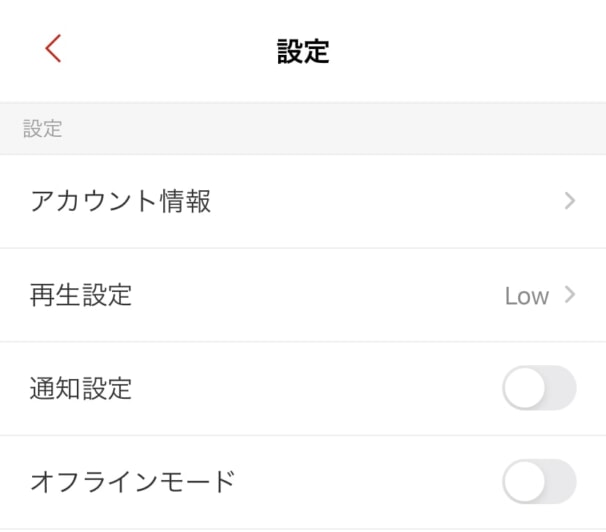
アプリの設定をする
楽天ミュージックアプリの設定は、端末ごとに設定されているため、新しい端末では再度設定する必要があります。
特に「再生設定」の音質については、音楽の視聴体験とスマホの通信料に影響をするので必ず設定を行いましょう。
楽天ミュージックアプリに曲を再ダウンロードする
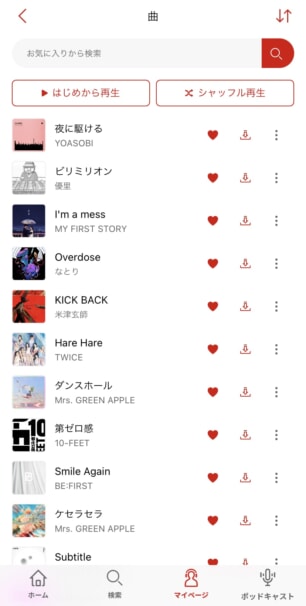
楽天ミュージックのマイページ(曲一覧)
新しい端末では、楽天ミュージックアプリにダウンロードした曲を引き継げません。
マイページよりダウンロードしたい曲を1曲ずつタップしてダウンロードしてください。

プレイリストに入っている曲を一括でダウンロードもできますが、マイページの「曲」には表示されず、「プレイリスト」から再生することになるので、筆者が「曲」の項目から1曲ずつダウンロードすることをおすすめします。
楽天IDのメールアドレスを変更する
楽天ミュージックとは直接的には関係ないですが、楽天アカウントに設置しているメールアドレスを新しいものに変更しましょう。
特に「docomo」や「au」、「softbank」などのキャリアメールを使用していて、機種変更でキャリアも変わった場合は必須です。
以下の楽天アカウント公式サイトからメールアドレスを変更しましょう。
無事に機種変更が終わったら
楽天ミュージックの機種変更が無事に完了したら、あとはこれまで通り楽天ミュージックで音楽を楽しんでいくだけです!
楽天ミュージックはお得なキャンペーンや特典もあるので、お見逃しなく!
楽天ミュージックについてもっと見る



